睡眠,休眠,关闭硬盘的区别
关机、重启、休眠、注销、待机、锁定、屏保的区别
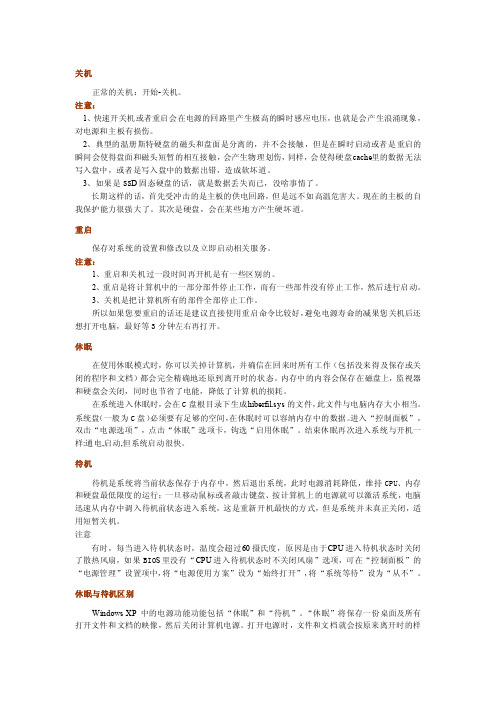
关机正常的关机:开始-关机。
注意:1、快速开关机或者重启会在电源的回路里产生极高的瞬时感应电压,也就是会产生浪涌现象,对电源和主板有损伤。
2、典型的温册斯特硬盘的磁头和盘面是分离的,并不会接触,但是在瞬时启动或者是重启的瞬间会使得盘面和磁头短暂的相互接触,会产生物理划伤,同样,会使得硬盘c ache里的数据无法写入盘中,或者是写入盘中的数据出错,造成软坏道。
3、如果是SSD固态硬盘的话,就是数据丢失而已,没啥事情了。
长期这样的话,首先受冲击的是主板的供电回路,但是远不如高温危害大。
现在的主板的自我保护能力很强大了。
其次是硬盘,会在某些地方产生硬坏道。
重启保存对系统的设置和修改以及立即启动相关服务。
注意:1、重启和关机过一段时间再开机是有一些区别的。
2、重启是将计算机中的一部分部件停止工作,而有一些部件没有停止工作,然后进行启动。
3、关机是把计算机所有的部件全部停止工作。
所以如果您要重启的话还是建议直接使用重启命令比较好,避免电源寿命的减果您关机后还想打开电脑,最好等3分钟左右再打开。
休眠在使用休眠模式时,你可以关掉计算机,并确信在回来时所有工作(包括没来得及保存或关闭的程序和文档)都会完全精确地还原到离开时的状态。
内存中的内容会保存在磁盘上,监视器和硬盘会关闭,同时也节省了电能,降低了计算机的损耗。
在系统进入休眠时,会在C盘根目录下生成h iberf il.sys的文件,此文件与电脑内存大小相当。
系统盘(一般为C盘)必须要有足够的空间,在休眠时可以容纳内存中的数据。
进入“控制面板”,双击“电源选项”,点击“休眠”选项卡,钩选“启用休眠”。
结束休眠再次进入系统与开机一样:通电,启动,但系统启动很快。
待机待机是系统将当前状态保存于内存中,然后退出系统,此时电源消耗降低,维持CPU、内存和硬盘最低限度的运行;一旦移动鼠标或者敲击键盘、按计算机上的电源就可以激活系统,电脑迅速从内存中调入待机前状态进入系统,这是重新开机最快的方式,但是系统并未真正关闭,适用短暂关机。
台式机休眠和睡眠区别是什么
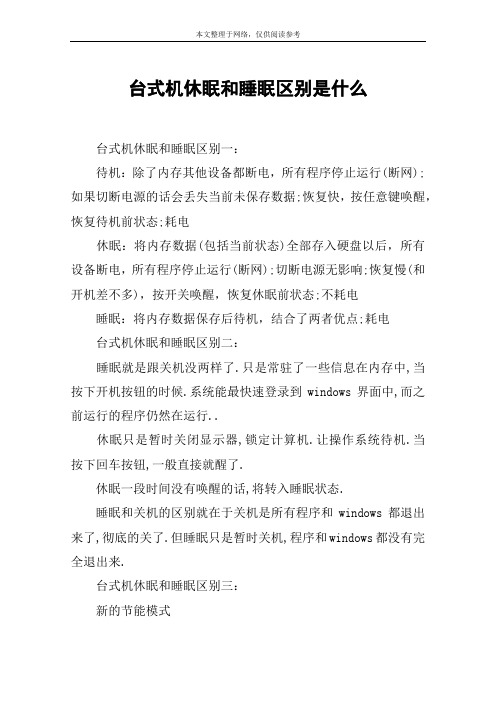
台式机休眠和睡眠区别是什么台式机休眠和睡眠区别一:待机:除了内存其他设备都断电,所有程序停止运行(断网);如果切断电源的话会丢失当前未保存数据;恢复快,按任意键唤醒,恢复待机前状态;耗电休眠:将内存数据(包括当前状态)全部存入硬盘以后,所有设备断电,所有程序停止运行(断网);切断电源无影响;恢复慢(和开机差不多),按开关唤醒,恢复休眠前状态;不耗电睡眠:将内存数据保存后待机,结合了两者优点;耗电台式机休眠和睡眠区别二:睡眠就是跟关机没两样了.只是常驻了一些信息在内存中,当按下开机按钮的时候.系统能最快速登录到windows界面中,而之前运行的程序仍然在运行..休眠只是暂时关闭显示器,锁定计算机.让操作系统待机.当按下回车按钮,一般直接就醒了.休眠一段时间没有唤醒的话,将转入睡眠状态.睡眠和关机的区别就在于关机是所有程序和windows都退出来了,彻底的关了.但睡眠只是暂时关机,程序和windows都没有完全退出来.台式机休眠和睡眠区别三:新的节能模式windows操作系统中很早就加入了待机、休眠等模式,而windows vista中更是新加入了一种叫做睡眠的模式,可是很多人还是习惯在不使用电脑的时候将其彻底关闭。
其实充分利用这些模式,我们不仅可以节约电力消耗,还可以用尽可能短的时间把系统恢复到正常工作状态。
这三种模式的定义如下:待机(standby),将系统切换到该模式后,除了内存,电脑其他设备的供电都将中断,只有内存依靠电力维持着其中的数据(因为内存是易失性的,只要断电,数据就没有了)。
这样当希望恢复的时候,就可以直接恢复到待机前状态。
这种模式并非完全不耗电,因此如果在待机状态下供电发生异常(例如停电),那么下一次就只能重新开机,所以待机前未保存的数据都会丢失。
但这种模式的恢复速度是最快的,一般五秒之内就可以恢复。
休眠(hibernate),将系统切换到该模式后,系统会自动将内存中的数据全部转存到硬盘上一个休眠文件中,然后切断对所有设备的供电。
关于系统的待机、休眠、睡眠功能区别

关于系统的待机、休眠、睡眠功能区别关于系统的待机、休眠、睡眠功能,大家在日常生活中可能都用到过,它们的功能都是为了让电脑保存当前的工作运行状态,以便开机后快速恢复到当前工作状态,避免重新开机等待的麻烦,同时还可以节省电费,虽然待机、休眠和睡眠都能达到我们的目的,但是它们三者之间的工作原理与功能还是不同的,具体区别在哪里呢?一、待机模式系统进入待机模式时,电脑当前的数据和运行状态依然保存在内存中,并且除内存外其他硬件(如cpu、硬盘)都处于断电状态,由于内存的特点是运行速率快,数据易遗失,所以进入待机状态后,在电源不断的情况下,可以快速恢复到待机前的运行状态,但是如果电源段了,那么电脑再次进入系统就相当于重新开机,待机时的运行状态都将丢失。
知识小普及:内存里的数据易遗失,说的是存储在内存里的数据在断电后都将被清除,这也是当我们电脑卡的时候,重启一下就会好很多的原因,因为占用内存的数据重新清零了嘛!二、休眠模式系统进入休眠模式后,将电脑当前的运行状态和数据保存到了硬盘,然后整台电脑的硬键件(cpu、内存、硬盘等)都处于断电状态,这种模式完全不耗电,当我们需要恢复的时候,系统将从硬盘中读取数据内容到内存中,由于硬盘的运行速率与内存相差甚远,所以唤醒休眠状态要比唤醒待机状态更费时一些,但是休眠状态是整体硬件处于断电状态,所以即使在电源断开的情况下,下次依然能恢复到休眠前的电脑运行状态。
三、睡眠模式系统进入睡眠模式后,将电脑当前内存中的运行状态和数据存储在硬盘中,并且保持给内存供电,内存中的运行数据依然存在,这个过程相当于同时开启了待机和休眠。
如果没出现电源断开等问题,那么当唤醒睡眠状态时,首先从内存中读取数据,快读恢复电脑的运行状态,如果出现了电源断开等异常,那么在唤醒睡眠时,将从硬盘上恢复数据,速度相对较慢。
由此得出,系统进入睡眠模式后,无论如何是不会丢失数据的,在不出现断开电源等异常情况下,还可以快速恢复到电脑睡眠前的运行状态,那么相比待机和休眠,睡眠模式是不是更胜一筹呢?经过以上的比较,睡眠模式更能满足我们的工作需要,所以windows10将电源默认设置为注销、睡眠、关机、重启。
待机,休眠,注销,重起,切换用户有什么区别

最好方法,复制下面: REGEDIT4 [HKEY_CURRENT_USER\Control Panel\PowerCfg\GlobalPowerPolicy] "Policies"=hex:01,00,00,00,00,00,00,00,03,00,00,00,00,00,00,80,00,00,00,00,03, 00,00,00,00,00,00,80,00,00,00,00,03,00,00,00,00,00,00,80,00,00,00,00,03,00, 00,00,00,00,00,80,00,00,00,00,01,00,00,00,00,00,00,80,00,00,00,00,01,00,00, 00,00,00,00,80,01,00,00,00,03,00,00,00,02,00,00,00,04,00,00,c0,01,00,00,00, 02,00,00,00,01,00,00,00,0a,00,00,00,00,00,00,00,03,00,00,00,01,00,01,00,01, 00,00,00,00,00,00,00,00,00,00,00,00,00,00,00,00,00,00,00,00,00,02,00,00,00, 00,00,00,00,00,00,00,00,00,00,00,00,00,00,00,00,00,00,00,00,03,00,00,00,00, 00,5e,00,00,00 用记事本保存为 reg 格式 右击,合并,重启,OK!
待机,休眠,注销有什么区别?
待机是将当前处于运行状态的数据保存在内存中,机器只对内存供电,而硬盘、屏幕和 CPU 等部件则停止供电。由 于数据存储在速度快的内存中,因此进入等待状态和唤醒的速度比较快。不过这些数据是保存在内存中 ,如果断电则会使数据丢失。 休眠是将当前处于运行状态的数据保存在硬盘中,整机将完全停止供电。因为数据存储在硬盘中,而硬盘速度要比内 存低得多,所以进入休眠状态和唤醒的速度都相对较慢,在休眠时可以完全断开电脑的电源。 注销是用于多用户的,在 NT 系统中体现的很明显。 比如你在某操作系统中用 A 用户登陆系统,工作一段时间后发现要用 B 用户才行。(再具体一点,比如,你用一个权 限为 power user 的帐户 A 登陆,发现某些操作只能拥有 administrator 的权限的 B 帐户才能做),这时不用关机重 启,注销一下,关掉 A 帐户,用 B 帐户登陆就可以了 其他回答 电模式。 休眠:硬盘等速度大幅度下降,几乎处于停止运行状态。但是鼠标或者键盘一动,立刻会苏醒。期间显示器也会处于 省电模式。 注销:不重新启动操作系统,但是却有类似的效果。 共1条 待机:让计算机处于慢速运转状态,期间 CPU 等会降低速度,但是没有东西会停止运转。显示器会暗下来。处于省
win10的休眠和睡眠模式

win10的休眠和睡眠模式
⼀、了解睡眠,休眠,关机,重启的定义
睡眠:电脑保持开机状态,但耗电较少。
应⽤会⼀直保持打开状态,这样⼦在唤醒电脑后,可以⽴即回复到离开时的状态。
休眠:关闭电脑,但应⽤会⼀直保持打开状态。
这样当打开电脑时,可以恢复到你离开时的状态。
关机:关闭所有应⽤,然后关闭电脑。
重启:关闭所有应⽤,然后关闭电脑。
然后重新打开电脑。
⼆、睡眠模式和休眠模式的区别
休眠模式:
将系统切换到该模式后,系统会⾃动将内存中的数据全部转存到硬盘上⼀个休眠⽂件中,然后切断对所有设备的供电。
这样当恢复的时候,系统会从硬盘上将休眠⽂件的内容直接读⼊内存,并恢复到休眠之前的状态。
这种模式完全不耗电,因此不怕休眠后供电异常。
⽽这种模式的恢复速度较慢,取决于内存⼤⼩和硬盘速度。
睡眠模式:
这种模式结合了待机和休眠的所有优点。
将系统切换到睡眠状态后,系统会将内存中的数据全部转存到硬盘上的休眠⽂件中(这⼀点类似休眠),然后关闭除了内存外所有设备的供电,让内存中的数据依然维持着(这⼀点类似待机)。
这样,当我们想要恢复的时候,如果在睡眠过程中供电没有发⽣过异常,就可以直接从内存中的数据恢复(类似待机),速度很快;但如果睡眠过程中供电异常,内存中的数据已经丢失了,还可以从硬盘上恢复(类似休眠),只是速度会慢⼀点。
不过⽆论如何,这种模式都不会导致数据丢失。
三、总结
情况⼀
如果在⼯作时,短暂离开⼏个⼩时的话,可以⽤睡眠模式。
情况⼆
如果在⼯作中,打开了很多⽹页,很多⽂档,很多应⽤,需要长时间离开,可以⽤休眠模式。
“关闭监视器、关闭硬盘、待机、休眠”作用

“关闭监视器、关闭硬盘、待机、休眠”作用江苏省泗阳县李口中学沈正中“开始→设置→控制面板→电源选项”或“右击桌面→属性→屏幕保护程序→电源”,里面的关闭监视器、关闭硬盘、待机、休眠等作用主要是合理使用电源:不要浪费能源;延长电脑使用寿命。
1 .关闭监视器:在使用电脑过程中,有时操作人员会短时间内做其它事情而不想关掉电脑,这时就可以设置成多少分钟关闭监视器从而达到省电目的。
当操作员回来时只要动一下键盘或鼠标,监视器又会自动开启了,够方便的。
2 .关闭硬盘:电脑操作人员不用电脑或离开时间较长时,操作人又不想关机,回来时又可以立即用到电脑,因每次开机也要几分钟时间,所以在设定第一项关闭监视器的同时再过些时间就关闭硬盘从而达到进一步省电。
3 .系统待机:如设置了关闭监视器、关闭硬盘,还可以同样方法再过些时间后设置待机,以离开的时间长短来决定,等待电脑操作人员回来使用电脑。
同样,当操作人回来后动一下键盘或鼠标,电脑即可使用。
系统待机是将当前状态保存于内存中,然后退出系统,此时电源消耗降低,维持CPU、内存和硬盘最低限度的运行;一旦移动鼠标或者敲击键盘就可以激活系统,电脑迅速从内存中调入待机前状态进入系统,这是重新开机最快的方式,但是系统并未真正关闭,适用短暂关机。
4 .系统休眠:电脑操作人外出做其它事情,又不想关机或者忘记关机,用这方法很不错的,如设定两小时后进入系统休眠,其目的还是省电。
系统将当前状态保存于硬盘中,然后退出系统,此时电源关闭,CPU、内存和硬盘都停止运行;一旦按下电源开关(笔记本也可以是打开翻盖)就可以激活系统,电脑快速从硬盘中调入待休眠前状态进入系统,这是重新开机较快的方式,系统属于真正关闭,适用于不超过一天的关机,因为超过一天,有可能会使对时间敏感的有关软件异常。
在退出休眠状态时,计算机会恢复到原来电脑操作人离开时的状态。
在省电的前提下,推荐这样设置:当操作电脑暂停时间,10分钟进入屏保;20分钟关闭监视器;40分钟关闭硬盘;1小时系统待机;2小时系统休眠。
电脑电源关闭硬盘、关闭监视器、系统待机、休眠分别是什么意思

关闭监视器:就是过多长时间后,系统将自动关闭显示器,达到省电的目的。比如你将时间改为5,那么如果你5分钟不动电脑,电脑将自动关闭显示器,当然机器还是正常处理程序,只是显示器关闭了而已,其他选项同理。 关闭硬盘:令硬盘低速运转或者停止运转,减少硬盘的磨损,但是下载东西的时候xx分钟以后才会关闭 关闭硬盘的原因是减少电量的消耗(硬盘在计算机部件中的非常废电的), 不过总的还是一句话, 建议除了关机以外什么时候都不要关闭硬盘。待机是将当前记录当前运行状态的数据保存在内存中,机器硬盘、屏幕和cpu等部件停止供电,整机只有内存还继续供电,由于数据存储在速度快的内存中,进入等待状态和唤醒的速度比较快。但是在待机期间,仍然要保持内存的供电来维持数据,此时不能完全断开电脑的电源。 休眠则是将当前记录当前运行状态的数据保存在硬盘中,整机将完全停止供电,由于数据存储在速度较慢的硬盘中,进入休眠状态和完全唤醒的时候速度都比较慢。在休眠期间不需要任何供电,因此可以完全断开电脑的电源。
win10睡眠和休眠有什么不同?

win10睡眠和休眠有什么不同?最近有朋友问⼩编win10睡眠和休眠有何不同,对于这个问题,相信还有很多朋友不太清楚,win10系统中有睡眠和休眠功能,有的朋友还不太清楚这两项功能有何区别,那么win10睡眠和休眠之间的不同之处都有哪些呢?我们应该如何区分它们呢?别着急,⼩编这就为⼤家带来win10休眠和睡眠的区别教程,感兴趣的朋友不要错过了。
win10休眠和睡眠的区别:1、“睡眠”的最⼤特点就是内存不断电,维持其中的数据。
同时,另有交换⽂件存储这些数据,即便是在睡眠过程中意外断电(如检修或被⼈拔掉插座),重启后还可以⾃动恢复;电脑睡眠(Sleep):这种模式结合了待机和休眠的所有优点。
将系统切换到睡眠状态后,系统会将内存中的数据全部转存到硬盘上的休眠⽂件中(这⼀点类似休眠),然后关闭除了内存外所有设备的供电,让内存中的数据依然维持着(这⼀点类似待机)。
更多系统安装教程,请访问系统城,这样,当我们想要恢复的时候,如果在睡眠过程中供电没有发⽣过异常,就可以直接从内存中的数据恢复(类似待机),速度很快;但如果睡眠过程中供电异常,内存中的数据已经丢失了,还可以从硬盘上恢复(类似休眠),只是速度会慢⼀点。
不过⽆论如何,这种模式都不会导致数据丢失;2、休眠将当前⼯作环境转换为休眠⽂件,保存在系统盘的根⽬录下,下次开机后会⾃动恢复现场。
休眠⽂件保存之后,机器会彻底关闭。
电脑休眠(Hibernate):将系统切换到该模式后,系统会⾃动将内存中的数据全部转存到硬盘上⼀个休眠⽂件中,然后切断对所有设备的供电。
这样当恢复的时候,系统会从硬盘上将休眠⽂件的内容直接读⼊内存,并恢复到休眠之前的状态。
这种模式完全不耗电,因此不怕休眠后供电异常,但代价是需要⼀块和物理内存⼀样⼤⼩的硬盘空间(好在现在的硬盘已经跨越TB级别了,⼤容量硬盘越来越便宜)。
⽽这种模式的恢复速度较慢,取决于内存⼤⼩和硬盘速度,⼀般都要1分钟左右,甚⾄更久。
休眠和睡眠
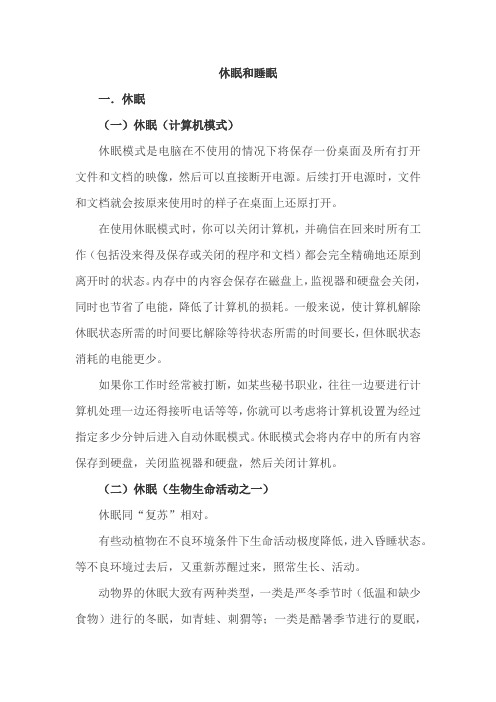
休眠和睡眠一.休眠(一)休眠(计算机模式)休眠模式是电脑在不使用的情况下将保存一份桌面及所有打开文件和文档的映像,然后可以直接断开电源。
后续打开电源时,文件和文档就会按原来使用时的样子在桌面上还原打开。
在使用休眠模式时,你可以关闭计算机,并确信在回来时所有工作(包括没来得及保存或关闭的程序和文档)都会完全精确地还原到离开时的状态。
内存中的内容会保存在磁盘上,监视器和硬盘会关闭,同时也节省了电能,降低了计算机的损耗。
一般来说,使计算机解除休眠状态所需的时间要比解除等待状态所需的时间要长,但休眠状态消耗的电能更少。
如果你工作时经常被打断,如某些秘书职业,往往一边要进行计算机处理一边还得接听电话等等,你就可以考虑将计算机设置为经过指定多少分钟后进入自动休眠模式。
休眠模式会将内存中的所有内容保存到硬盘,关闭监视器和硬盘,然后关闭计算机。
(二)休眠(生物生命活动之一)休眠同“复苏”相对。
有些动植物在不良环境条件下生命活动极度降低,进入昏睡状态。
等不良环境过去后,又重新苏醒过来,照常生长、活动。
动物界的休眠大致有两种类型,一类是严冬季节时(低温和缺少食物)进行的冬眠,如青蛙、刺猬等;一类是酷暑季节进行的夏眠,如海参、肺鱼等。
休眠在动物界是较为常见的生物学现象,除了两栖动物、爬行动物外,不少的无脊椎动物和少数的鸟类、哺乳动物等也有休眠的现象。
二.睡眠依据2022年6月全国科学技术名词审定委员会批准正式公布的《睡眠医学名词》,睡眠(sleep)定义为,一种自然的反复出现的生理状态。
每日一定时间内各种有意识的主动行为消失,对外界环境刺激的反应减弱。
睡眠(sleep),人一生中有三分之一的时间是在睡眠中度过,睡眠是生命的需要,人不能没有睡眠,睡眠质量对于人体健康起着至关重要的作用,而且每天缺少的睡眠还要补上,否则会受到惩罚,很像欠债一定要还一样。
2021年4月2日,教育部召开新闻通气会,介绍《关于进一步加强中小学生睡眠管理工作的通知》。
睡眠&休眠的区别
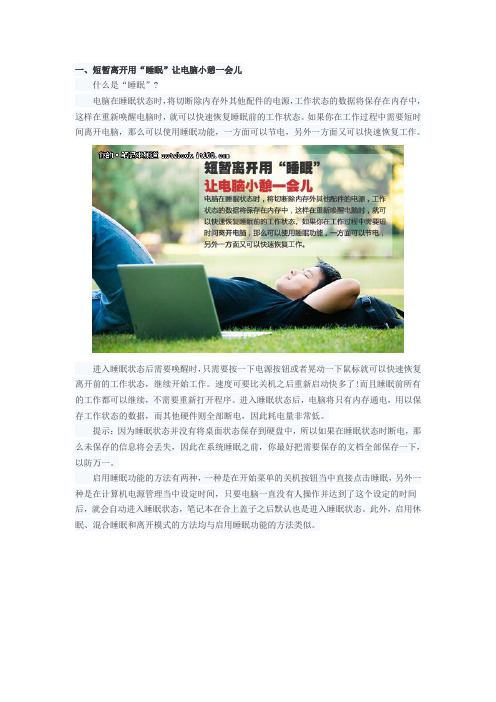
一、短暂离开用“睡眠”让电脑小憩一会儿什么是“睡眠”?电脑在睡眠状态时,将切断除内存外其他配件的电源,工作状态的数据将保存在内存中,这样在重新唤醒电脑时,就可以快速恢复睡眠前的工作状态。
如果你在工作过程中需要短时间离开电脑,那么可以使用睡眠功能,一方面可以节电,另外一方面又可以快速恢复工作。
进入睡眠状态后需要唤醒时,只需要按一下电源按钮或者晃动一下鼠标就可以快速恢复离开前的工作状态,继续开始工作。
速度可要比关机之后重新启动快多了!而且睡眠前所有的工作都可以继续,不需要重新打开程序。
进入睡眠状态后,电脑将只有内存通电,用以保存工作状态的数据,而其他硬件则全部断电,因此耗电量非常低。
提示:因为睡眠状态并没有将桌面状态保存到硬盘中,所以如果在睡眠状态时断电,那么未保存的信息将会丢失,因此在系统睡眠之前,你最好把需要保存的文档全部保存一下,以防万一。
启用睡眠功能的方法有两种,一种是在开始菜单的关机按钮当中直接点击睡眠,另外一种是在计算机电源管理当中设定时间,只要电脑一直没有人操作并达到了这个设定的时间后,就会自动进入睡眠状态,笔记本在合上盖子之后默认也是进入睡眠状态。
此外,启用休眠、混合睡眠和离开模式的方法均与启用睡眠功能的方法类似。
▲在高级电源选项中可以设置进入睡眠状态的时间二、长时间不在用“休眠”让电脑睡个好觉什么是“休眠”?“休眠”是一种主要为便携式计算机设计的电源节能状态,这种状态下会将打开的文档和程序保存到硬盘的一个文件中,当下次开机后则从这个文件读取数据,并载入物理内存,这个文件和物理内存一样大小。
由于休眠时内存写入的文件是一个磁盘文件,读取时速度要比正常启动时访问磁盘的效率高很多。
相比睡眠功能是将数据保存在内存中,休眠功能则是将数据保存到硬盘中,进入休眠状态后,所有配件都不通电,所以功耗几乎为零。
而且在休眠状态下即便断电,也不会影响已经保存的数据,在电脑唤醒时,所有工作依然可以正常恢复。
因为数据是保存在硬盘中,所以唤醒的速度要比重新启动电脑快。
Windows7系统三种电源计划

Windows7系统三种电源计划电源计划是指计算机中各项硬件设备电源的规划,通过使用电源计划能够非常轻松的配置电源。
比如,用户可将电源计划设置为在用户不操作计算机的情况下10分钟后自动关闭显示器,在1个小时不操作计算机后使计算机进入睡眠状态。
不仅如此,还可以设置更为详细的电源设置,比如在用户不操作计算机的情况下20分钟后关闭硬盘的电源、降低处理器的使用率以及改变系统散热方式等。
今日系统之家小编就来详细跟你介绍一下3种电源计划:在Win7中支持非常完备的电源计划,并且内置了三种电源计划,分别是“平衡”、“节能”以及“高性能”,默认启用的是“平衡”电源计划。
平衡:这种电源计划会在系统需要完全性能时提供最大性能,当系统空闲时尽量节能。
这是默认的电源计划,适合大多数用户。
节能:这种电源计划会尽可能的为用户节能,比较适合使用笔记本电脑外出的用户,此计划可以帮助用户提高笔记本计算机户外使用时间。
高性能:无论用户当前是否需要足够的性能,系统都将保持最大性能运行,是三种计划中性能最高的一种,适合少部分有特别需要的用户。
使用电源计划在了解电源计划后,用户便可更换电源方案来满足性能或节能上的需求。
对于笔记本电脑来说,使用节能电源计划意味着能够拥有更长的续航时间,但相对来说性能方面有些限制;对于台式机电脑来说,使用高性能电源计划将使计算机始终保持高性能状态,而不需要从低性能切换到高性能这样一个过程,但相对节能电源计划会有更高的功耗。
如果用户所使用的是笔记本电脑,则可以将鼠标移动指针至通知区域中的“电池”图标上单击,会出现电池状态以及选择电源计划的指示器。
用户可以在这里查看电池剩余量,以及快速切换电源计划、调整屏幕显示亮度。
如果用户所使用的是台式机,则无法直接在通知区域使用或更改电源计划,需要在控制面板的电源选项中更改。
创建新的电源计划预设的三种电源计划可能无法满足用户对电源管理的需要,用户可以直接更改电源计划,也可以创建新的电源计划。
休眠状态是什么意思?
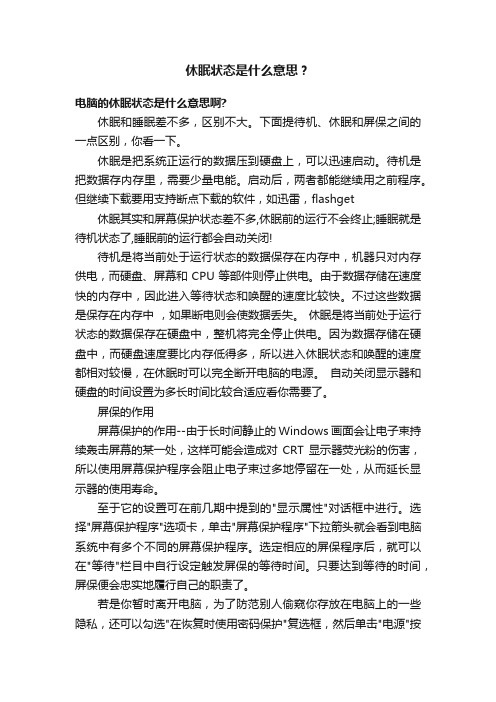
休眠状态是什么意思?电脑的休眠状态是什么意思啊?休眠和睡眠差不多,区别不大。
下面提待机、休眠和屏保之间的一点区别,你看一下。
休眠是把系统正运行的数据压到硬盘上,可以迅速启动。
待机是把数据存内存里,需要少量电能。
启动后,两者都能继续用之前程序。
但继续下载要用支持断点下载的软件,如迅雷,flashget休眠其实和屏幕保护状态差不多,休眠前的运行不会终止;睡眠就是待机状态了,睡眠前的运行都会自动关闭!待机是将当前处于运行状态的数据保存在内存中,机器只对内存供电,而硬盘、屏幕和CPU等部件则停止供电。
由于数据存储在速度快的内存中,因此进入等待状态和唤醒的速度比较快。
不过这些数据是保存在内存中,如果断电则会使数据丢失。
休眠是将当前处于运行状态的数据保存在硬盘中,整机将完全停止供电。
因为数据存储在硬盘中,而硬盘速度要比内存低得多,所以进入休眠状态和唤醒的速度都相对较慢,在休眠时可以完全断开电脑的电源。
自动关闭显示器和硬盘的时间设置为多长时间比较合适应看你需要了。
屏保的作用屏幕保护的作用--由于长时间静止的Windows画面会让电子束持续轰击屏幕的某一处,这样可能会造成对CRT显示器荧光粉的伤害,所以使用屏幕保护程序会阻止电子束过多地停留在一处,从而延长显示器的使用寿命。
至于它的设置可在前几期中提到的"显示属性"对话框中进行。
选择"屏幕保护程序"选项卡,单击"屏幕保护程序"下拉箭头就会看到电脑系统中有多个不同的屏幕保护程序。
选定相应的屏保程序后,就可以在"等待"栏目中自行设定触发屏保的等待时间。
只要达到等待的时间,屏保便会忠实地履行自己的职责了。
若是你暂时离开电脑,为了防范别人偷窥你存放在电脑上的一些隐私,还可以勾选"在恢复时使用密码保护"复选框,然后单击"电源"按钮,在"电源选项属性"对话框中选择"高级"选项卡,并勾选"在计算机从待机状态恢复时,提示输入密码"复选框即可。
待机、休眠、睡眠的区别和优缺点

待机、休眠、睡眠的区别和优缺点关于待机、休眠、睡眠的区别和优缺点Windows操作系统中很早就加入了待机、休眠等模式,而Windows Vista中更是新加入了一种叫做睡眠的模式,下面是小编收集的资料,希望大家喜欢!可是很多人还是习惯在不使用电脑的时候将其彻底关闭。
其实充分利用这些模式,我们不仅可以节约电力消耗,还可以用尽可能短的时间把系统恢复到正常工作状态。
这三种模式的定义如下:待机(Standby)将系统切换到该模式后,除了内存,电脑其他设备的供电都将中断,只有内存依靠电力维持着其中的数据(因为内存是易失性的,只要断电,数据就没有了)。
这样当希望恢复的时候,就可以直接恢复到待机前状态。
这种模式并非完全不耗电,因此如果在待机状态下供电发生异常(例如停电),那么下一次就只能重新开机,所以待机前未保存的数据都会丢失。
但这种模式的恢复速度是最快的.,一般五秒之内就可以恢复。
休眠(Hibernate)将系统切换到该模式后,系统会自动将内存中的数据全部转存到硬盘上一个休眠文件中,然后切断对所有设备的供电。
这样当恢复的时候,系统会从硬盘上将休眠文件的内容直接读入内存,并恢复到休眠之前的状态。
这种模式完全不耗电,因此不怕休眠后供电异常,但代价是需要一块和物理内存一样大小的硬盘空间(好在现在的硬盘已经跨越TB级别了,大容量硬盘越来越便宜)。
而这种模式的恢复速度较慢,取决于内存大小和硬盘速度,一般都要1分钟左右,甚至更久。
睡眠(Sleep)是Windows Vista中的新模式,这种模式结合了待机和休眠的所有优点。
将系统切换到睡眠状态后,系统会将内存中的数据全部转存到硬盘上的休眠文件中(这一点类似休眠),然后关闭除了内存外所有设备的供电,让内存中的数据依然维持着(这一点类似待机)。
这样,当我们想要恢复的时候,如果在睡眠过程中供电没有发生过异常,就可以直接从内存中的数据恢复(类似待机),速度很快;但如果睡眠过程中供电异常,内存中的数据已经丢失了,还可以从硬盘上恢复(类似休眠),只是速度会慢一点。
电脑一直睡眠不关机

电脑一直睡眠不关机相信很多的朋友都遇到过这种问题,那就是是到底电脑睡眠好还是待机好,这两者之间的区别在哪里呢,关于这么问题小编给大家分享一下。
电脑一直睡眠不关机好吗?1. 睡眠(相当于xp的待机): Windows 把当前内存中的东西仍然保存在内存里,硬盘睡觉,处理器保持极低功率,这样打开电脑可以迅速的从内存中读取当时的状况,可以在一两秒钟内恢复状况。
(所有部件都没有断电。
)优点: 恢复系统快,vista据说才需要6W电量.睡眠很容易被唤醒,晃动,按键,都可。
一般离开时间不长时间,又急于恢复刚才的资料,不妨睡眠一下.呵呵缺点: 1.内存要供电,否则 RAM 中的信息就丢失了。
2.万一此时关机, RAM 掉电,前头的信息就完全丢失了。
2. 休眠:电脑把当前的内容写入硬盘,内存多大就写入系统盘多大空间。
然后电脑完全关闭电源,电池不须供电。
优点:1.完全的无忧关机,内存被写入硬盘,硬盘不需要供电信息也不会丢失,即使拔掉电源,拔掉电池,日后也一样可以重新启动,当初的状态完全可以恢复。
2. 几乎完全的不需要电(有很多电脑主板插上电源就带电,可以用键盘开机)。
这时完全可以把关闭电源了.3。
.唤醒必须按键盘键(依照个人主板设计不同而不同),俺的电脑是按Ctrl+F1 开机。
笔记本power键开机。
缺点:系统盘要占用内存容量的空间。
最后总结一下:睡眠是现在一种比较新型的模式,比待机和休眠都要好!关键在于两点好处:1,断电后不会丢失数据,因为内存的数据已经备份在了硬盘上2,重新启动时间加快,因为是一直给内存供电,所以启动时间加快!可以这样子说,睡眠是兼顾了待机和休眠两种模式的优点,推荐使用!。
电脑关闭状态的区别
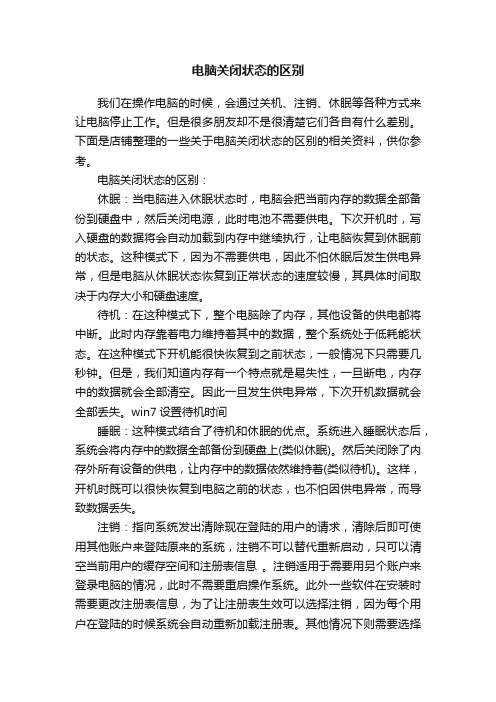
电脑关闭状态的区别我们在操作电脑的时候,会通过关机、注销、休眠等各种方式来让电脑停止工作。
但是很多朋友却不是很清楚它们各自有什么差别。
下面是店铺整理的一些关于电脑关闭状态的区别的相关资料,供你参考。
电脑关闭状态的区别:休眠:当电脑进入休眠状态时,电脑会把当前内存的数据全部备份到硬盘中,然后关闭电源,此时电池不需要供电。
下次开机时,写入硬盘的数据将会自动加载到内存中继续执行,让电脑恢复到休眠前的状态。
这种模式下,因为不需要供电,因此不怕休眠后发生供电异常,但是电脑从休眠状态恢复到正常状态的速度较慢,其具体时间取决于内存大小和硬盘速度。
待机:在这种模式下,整个电脑除了内存,其他设备的供电都将中断。
此时内存靠着电力维持着其中的数据,整个系统处于低耗能状态。
在这种模式下开机能很快恢复到之前状态,一般情况下只需要几秒钟。
但是,我们知道内存有一个特点就是易失性,一旦断电,内存中的数据就会全部清空。
因此一旦发生供电异常,下次开机数据就会全部丢失。
win7设置待机时间睡眠:这种模式结合了待机和休眠的优点。
系统进入睡眠状态后,系统会将内存中的数据全部备份到硬盘上(类似休眠)。
然后关闭除了内存外所有设备的供电,让内存中的数据依然维持着(类似待机)。
这样,开机时既可以很快恢复到电脑之前的状态,也不怕因供电异常,而导致数据丢失。
注销:指向系统发出清除现在登陆的用户的请求,清除后即可使用其他账户来登陆原来的系统,注销不可以替代重新启动,只可以清空当前用户的缓存空间和注册表信息。
注销适用于需要用另个账户来登录电脑的情况,此时不需要重启操作系统。
此外一些软件在安装时需要更改注册表信息,为了让注册表生效可以选择注销,因为每个用户在登陆的时候系统会自动重新加载注册表。
其他情况下则需要选择重启。
关机:系统首先会关闭所有运行中的程序。
系统后台服务关闭,系统向主板和电源发出特殊信号,让电源切断对所有设备的供电,计算机彻底关闭,下次开机重新开启电脑,操作系统会重新读取系统文件。
休眠,睡眠,待机

1、vista中,把休眠和待机融合在了一起,叫做睡眠,也叫混合睡眠。
2、待机是机器的CUP、硬盘等等在进入待机后基本不工作,机器仅提供维持内存数据不丢失所需要的工作,并记录机器中其它设备的状态。
当重新开机后,用内存中的数据恢复机器中各设备的状态,机器能非常快地进入睡眠前的工作状态。
在这过程中不能断电,断电的话,状态就没了,只能重新开机。
3、休眠是把应用环境保存在硬盘上,直白地说,基本上就是把内存及其它状态(寄存器等等硬件状态)保留在硬盘上。
当重新开机后,机器把应用环境状态从硬盘里读出重新初始化好就可以进入睡眠前的工作状态。
这对内存不大的机器来说,是比较快的,比如你的机器为256M的内存,那么基本上只要读入256M(多一点点)的数据就差不多了。
从原理可以看出,进入休眠后机器可以断电了。
4、睡眠是待机+休眠的方式,不光机器仅提供维持内存数据不丢失所需要的工作(象待机一样),还把当前状态存入硬盘(象休眠一样)。
如果在睡眠过程中不断电,那么,就不从硬盘读数据了,用内存数据直接恢复机器状态,象从待机中恢复一样。
如果断了电,那就从硬盘读入数据,象休眠一样。
5、对于内存不大的朋友,这是个比较好的功能,不过要是你的内存达到了2G以上,多数情况下这个功能就没多大意义了,因为在休眠或睡眠开始时,要写入基本和内存相同大小的数据入硬盘,这个过程和关机重起所要花的时间差别就不大了。
而且巨耗硬盘空间。
如果是断了电再恢复,机器又要读2G以上的数据,不比正常起动快了。
当然,对于一些喜欢直接恢复到上回工作状态的朋友,这还是一个不错的功能。
电脑“睡眠”和“休眠”有什么区别?看了这篇文章就懂了

电脑“睡眠”和“休眠”有什么区别?看了这篇⽂章就懂了Wondows电脑系统内置多种电源模式,包括睡眠、休眠、待机、关机、重启等等,不同的场景使⽤不同的模式,合理使⽤会使得⼯作效率事半功倍。
那么,电脑睡眠和休眠有什么区别?我们⼜该如何使⽤?今天快启动⼩编就来给⼤家详细介绍⼀下。
⼏种常见的Windows电源形式1、关机模式 这是最传统的关机⽅法,操作系统在履⾏关机操作的时,会退出全部程序,系统后台服务关闭,停⽌全部硬件操作,然后关闭电源,计算机彻底关闭,下次开机重新开启电脑,操作系统会重新读取系统⽂件。
适合场景:长时间不使⽤电脑,可以选择关机(环保节能)。
需要注意的是,Win7以下的电脑关机操作和按下电源按钮(接⼊电源时)都是硬关机(特点是不保存任何信息、数据,直接关机)。
在Win8之后到⽬前的Win10,所谓的关机选项并不是这种最简单最纯粹的关机,⽽是快速启动模式。
2、休眠模式 在休眠模式下,内存中的所有数据都会存储到硬盘的特定空间内,这样⼀来只要重新按下开机键,就会将硬盘⾥临时存储的内存数据恢复到内存⾥,即可恢复到之前的正常⼯作进度。
这种模式下,因为不需要供电,因此不怕休眠后发⽣供电异常,但是电脑从休眠状态恢复到正常状态的速度较慢,其具体时间取决于内存⼤⼩和硬盘速度。
适合场景:外出使⽤电脑时,需要节省电池消耗,⼜希望可以继续之前的执⾏,同时随时随地快速开启。
3、睡眠模式 选择睡眠模式时,系统会将正在处理的数据保存到内存中,除内存以外的所有设备都停⽌供电,下次启动就可以快速从内存读取信息,恢复到之前的状态。
但是若是内存也断电了,数据就会丢失!也就意味着如果之前的⼯作没保存的话,都算是都⽩忙了。
适合场景:在睡眠模式下,只要轻轻晃动⿏标或是敲击键盘,即可快速恢复到⼯作状态中。
所以适⽤于短暂时间离开电脑,回来后随时可以使⽤电脑的状态。
4、快速启动模式 快速启动模式是从Win8开始微软推出的⼀种新模式,它结合了休眠和睡眠⼆者的特点,“关机”时类似于休眠,但是只把维持操作系统的核⼼数据写⼊到硬盘暂存。
- 1、下载文档前请自行甄别文档内容的完整性,平台不提供额外的编辑、内容补充、找答案等附加服务。
- 2、"仅部分预览"的文档,不可在线预览部分如存在完整性等问题,可反馈申请退款(可完整预览的文档不适用该条件!)。
- 3、如文档侵犯您的权益,请联系客服反馈,我们会尽快为您处理(人工客服工作时间:9:00-18:30)。
睡眠,休眠,关闭硬盘的区别
最近在设置电源选项是对电脑睡眠,休眠,关闭硬盘不太了解,就上网查了一下。
睡眠是一种节能状态。
睡眠可保存所有打开的文档和程序,当您希望再次开始工作时,可使计算机快速恢复全功率工作(通常在几秒钟之内)。
使计算机进入睡眠状态就像是暂停DVD 播放器:计算机立即停止正在执行的操作,并且准备好在您希望恢复工作状态时再次启动。
优点: 恢复系统快,晃动,按键,都可。
一般离开时间不长时间,又急于恢复刚才的资料,不妨睡眠一下。
缺点: 1。
内存要供电,否则RAM 中的信息就丢失了。
2。
万一此时关机,RAM掉电,前头的信息就完全丢失了。
休眠也是一种节能状态。
但是,睡眠通常会将设置保存在内存中并消耗少量的电量,而休眠则将打开的文档和程序保存到硬盘中,然后关闭计算机。
在Windows 使用的所有节能状态中,休眠使用的电量最少。
当计算机电池电量严重不足时,Windows 会自动使移动PC 进入休眠模式。
优点:
1。
完全的无忧关机,内存被写入硬盘,硬盘不需要供电信息也不会丢失,即使拔掉电源,拔掉电池,日后也一样可以重新启动,当初的状态完全可以恢复。
2。
几乎完全的不需要电(有很多电脑主板插上电源就带电,可以用键盘开机)。
这时完全可以把关闭电源了。
3。
唤醒必须按键盘键(依照个人主板设计不同而不同),俺的电脑是按Ctrl+F1 开机。
笔记本power键开机。
缺点:系统盘要占用内存容量的空间。
关闭硬盘其实就是当机器很久没人动时,为了防止长时间硬盘转动设置关闭硬盘后,到时硬盘就会处于“发呆”状态,停止转动;当再次操作电脑是硬盘会被重新激活;当然这种功能主要是为了防止硬盘长时间无任务运转而耗费硬盘生命;但是需要注意的是硬盘启停时对硬盘的耗费会更大,这也是为什么电脑不让频繁重启的原因;所以平时用电脑是建议将硬盘关闭功能取消;这样会延长硬盘使用寿命;
关闭硬盘与待机休眠没什么关系,只要机器发呆到了规定的时间硬盘就会停止,再对电脑执行命令硬盘就会启动;就是说呢,你10min 关硬盘了,到了15分钟休眠了,还是得动硬盘把现有状态存到硬盘里。
当然了,休眠了硬盘自然就关闭了。
所以建议,关闭硬盘选从不。
(当然,你十几个小时也不休眠也不关机,启用关闭硬盘就有保护作用了。
)。
